
苹果手机的更多设置在哪
苹果手机上是没有更多设置这一项的,只有通用这个,就相当于安卓手机的更多设置。
第一步
进入设置--通用:
第二步
选择通用--辅助功能:
第三步
辅助功能里面选择“AssistiveTouch”:
下面来介绍一些其它功能
2、若要使用“连按三次主屏幕按钮” 前往【设置】>【通用】>【辅助功能】>【连按三次主屏幕按钮】。
3、之后在iPhone的界面上就会多了一个半透明的小圆圈,不论在哪,它都会永远存在。
4、AssistiveTouch的按钮可以随意移动至想要的位置。点开按钮后,会弹出一个半透明的操作界面。共有四大项:主屏幕、Siri、设备、个人收藏(即手势)。
5、点选【主屏幕】选项,相当于使用Home键的意思,所以双击【主屏幕】选项即可出现后台。Siri选项相当于以前的长按Home键,唤醒Siri。
6、点选【设备】后,会有6个选项锁定屏幕、旋转、取消静音、调高音量、调低音量及更多选项功能。值得注意的是,只有当APP应用软件配合的时候才能使用“旋转屏幕” 功能。
7、点选【更多】里面还有四个选项:屏幕快照、多任务、摇动、手势。这些都是用来代替实体Home按钮的,可以有效减少实体Home按钮的使用。
8、手势分别有2指、3指、4指、5指,使用这些功能,就能用一只手指来代替多指才能完成的操作。例如点击了“4指”,画面上就会出现4个圈圈,只要使用一根手指,就相当于4根手指在操作。
9、苹果内置了【缩放】功能,大家也可以点选其中的一个【+】来自定义手势。
上一篇
苹果手机截图出现两张
苹果手机飞行模式下别人打电话提示什么
下一篇









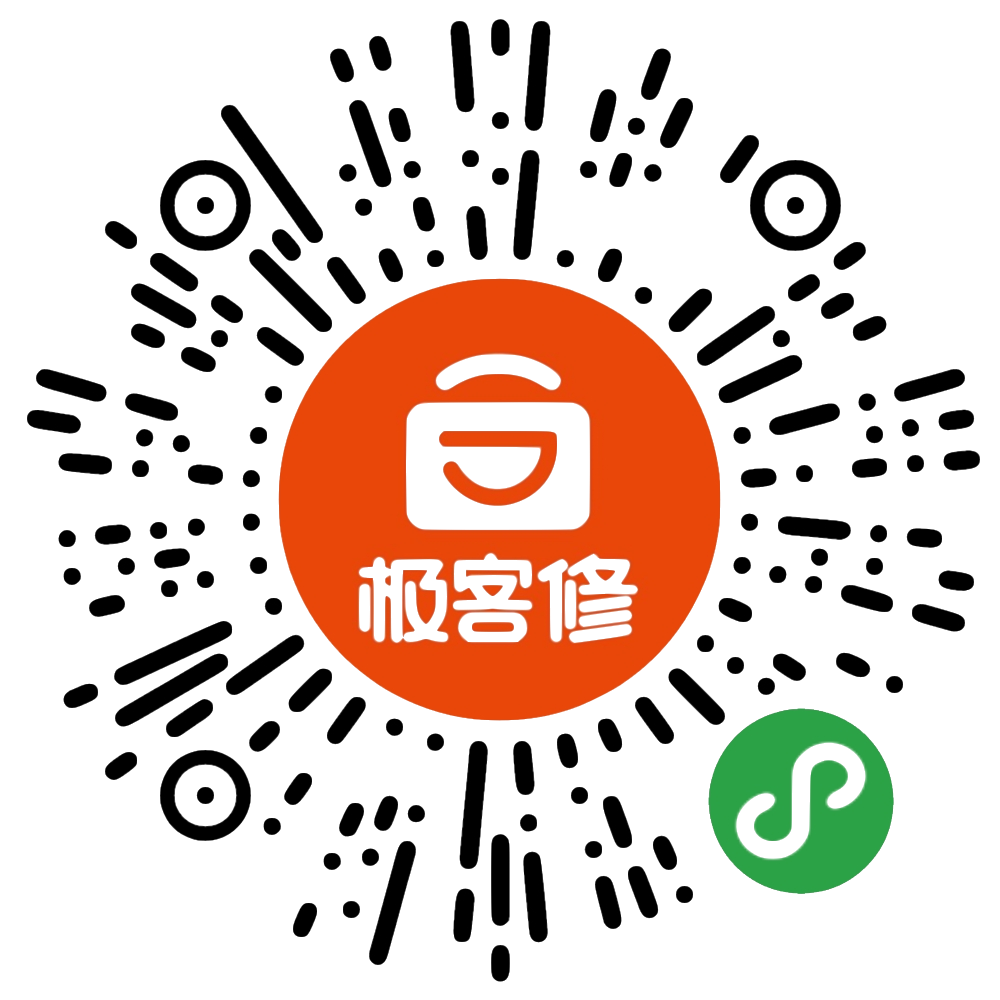
 渝公网安备 50019002500273号
渝公网安备 50019002500273号